Hagaaji DX11 Qaabka Heerka 10.0 Khaladka
DX11 , oo sidoo kale loo yaqaan DirectX 11 , waxay ka shaqeysaa aaladaha warbaahinta badan ee ku jira PC -gaaga Microsoft . Interface-ka barnaamijka codsiga waxa uu si gaar ah uga shaqeeyaa madal Microsoft . In kasta oo DirectX 11 ay tahay goob xasiloon, isticmaaleyaal badan ayaa la kulma dhibaatooyin badan, sida DX11 heerka muujinta 10.0 ayaa looga baahan yahay inuu ku shaqeeyo qaladka injiinka. Hase yeeshee, khaladaadkaas si degdeg ah ayaa loo xallin karaa iyada oo la raacayo hababka cilad-bixinta ku habboon. Haddii aad la kulanto qaladka sifada DX11(DX11) ee heerka 10.0, hagahan ayaa kaa caawin doona inaad ku xalliso arinta adigoo isticmaalaya dhagsi fudud. Haddaba, sii wad akhriska.

Sida loo hagaajiyo DX11 Heerka Feature 10.0 ayaa loo baahan yahay si loo socodsiiyo Khaladka Injiinka (How to Fix DX11 Feature Level 10.0 is Required to Run the Engine Error )
DirectX waa isku xirka barnaamijyada codsiyada ( APIs ) kaas oo ilaalinaya dhammaan hawlaha iyo barnaamijyada la xidhiidha ciyaaraha iyo adeegyada warbaahinta badan ee goobta Microsoft . Dhammaan barnaamijyada DirectX waxay dardar galiyeen taageerada qalabka, taas oo macnaheedu yahay inay go'aaminayso in barnaamijkaaga ciyaaruhu uu la kulmo awoodaha qalabka iyo cabbiraadaha si loo bixiyo waxqabad wanaagsan. Qaar badan oo ka mid ah API-yada DirectX(DirectX APIs) ayaa ah qaybaha lagama maarmaanka u ah PC-gaaga si loo xaqiijiyo adeegyada dib-u-ciyaarista fiidyaha. Si loo fududaado, DirectX waxay wanaajisaa khibrada warbaahineed ee ciyaaraha, sawirada, maqalka, iyo adeegyada shabakada.
Maxaa sababa DX11 Feature Level 10.0 ayaa looga baahan yahay in uu wado Khaladka Injiinka?(What causes DX11 Feature Level 10.0 is Required to Run the Engine Error?)
Halkan waxaa ah qaar ka mid ah sababaha caadiga ah ee keena qaladkan. Si taxadar leh u akhri oo baro sababta asaasiga ah ee ka dambeysa arrintaada si aad u raacdo hababka cilad-raadinta si waafaqsan.
- Haddii aad leedahay darawalo duug ah(outdated drivers) oo ku jira kombuyuutarkaaga, DirectX waxay noqon doontaa mid aan la socon karin kaarka sawirada, taas oo horseedaysa qaladkan.
- Haddii kombuyuutarku aanu lahayn Heerka Tilmaamaha Hardware ee Direct3D ee uu u baahan yahay DirectX, waxaad la kulmi doontaa ciladan. Markaa, ma isticmaali kartid wax codsiyo ah oo la xidhiidha DirectX, taasoo horseedaysa( the Direct3D Hardware Feature Level required by DirectX, you will face this error. Thus, you cannot use any applications associated with DirectX, leading to ) khaladkan.
- Nidaamka hawlgalka ee duugoobay( outdated Operating System ) ayaa noqon doona mid aan la socon karin DirectX , sidaas darteed waxaad la kulmi doontaa qaladka la sheegay.
- Haddii ilo garaafeed(graphical consuming resources) aad u badan ay gadaal ka socdaan, waxaad wajihi doontaa ciladan.
Habka 1: Dib u bilaw PC(Method 1: Restart PC)
Kahor intaadan tijaabin hababka intiisa kale, waxaa lagugula talinayaa inaad dib u bilowdo nidaamkaaga. Inta badan, dib-u-bilaab fudud ayaa xallin doona arrinta iyada oo aan wax qaabayn adag ah lahayn. Marka, isku day inaad dib u kiciso nidaamkaaga tillaabooyinka hoos ku xusan oo hubi inaad mar kale la kulanto dhibaatada. Haddii kale, waxaad si buuxda u xidhi(fully shut down) kartaa nidaamka adoo isticmaalaya ikhtiyaarka Awoodda(Power) oo mar labaad shid.
1. U gudub menu-ka isticmaalaha Power (Power User menu)Windows adiga oo isku mar riixaya Windows +X keys .
2. Dooro Xir ama ka bax(Shut down or sign out) .
3. Ugu dambeyntii, guji Restart.

Habka 2: Dhamaadka Codsiyada Taariikhda(Method 2: End Background Applications)
Waxaa laga yaabaa inay jiraan codsiyo badan oo gadaal ka socda. Tani waxay kordhin doontaa CPU iyo booska xusuusta, taas oo saameynaysa waxqabadka nidaamka. Raac tillaabooyinka hoos ku xusan si aad u hagaajisid qaladkan sifa DX11(DX11) ee heerka 10.0.
1. Taabo Ctrl + Shift + Esc keys si aad u furto Maareeyaha Hawsha(Task Manager) .
2. Hadda, raadi oo dooro hawlaha sare ee kheyraadka-cunta ee CPU ee(high CPU resource-consuming tasks) aan loo baahnayn ee gadaal ka socda.
3. Ugu dambeyntii, dooro Dhamaadka Hawsha(End Task) sida lagu sawiray.

Sidoo kale akhri: (Also Read:) Sida loo dejiyo digniinaha gudaha Windows 10(How to Set Alarms in Windows 10)
Habka 3: Nadiifi faylalka ku meel gaadhka ah(Method 3: Clean up Temporary Files)
Waxaad la kulmi doontaa koodka qaladka marka nidaamkaagu leeyahay faylal nidaam ah oo musuqmaasuq ah ama faylasha diiwaanka. Waxaad xallin kartaa khaladkan adiga oo nadiifinaya faylasha ku meel gaadhka ah ee nidaamkaaga. Kadib, raac tilmaamaha si aad u dhaqan geliso isla.
1. U gudub menu-ka Start oo ku qor %temp% .
2. Hadda, guji Open si aad u furto faylasha ku meel gaarka ah.

3. Hadda, dooro dhammaan faylasha iyo faylalka(files and folders) . Midig-guji oo dooro ikhtiyaarka Delete si aad uga saarto dhammaan faylasha ku meel gaarka ah(temporary files) nidaamka.
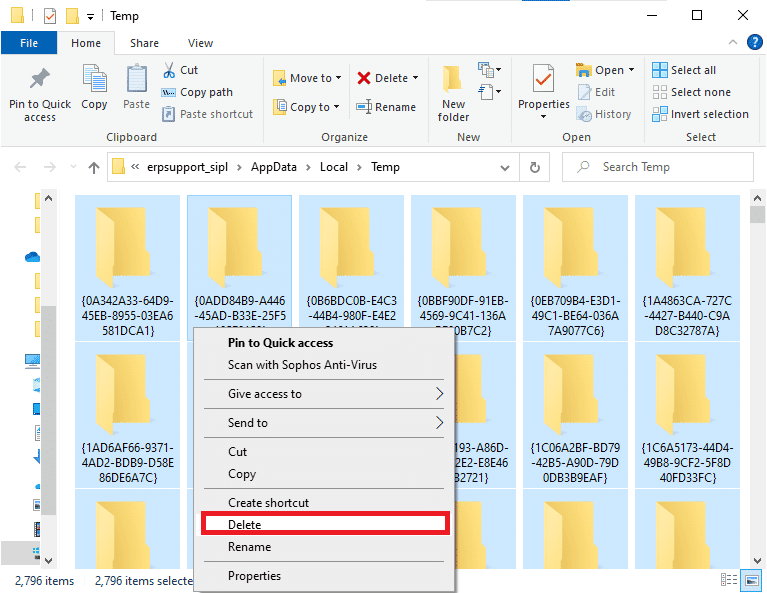
5. Ugu dambayntii, u jihci bin Recycle Bin(Recycle Bin ) oo si joogto ah u tirtir faylalka iyo faylalka aad hadda tirtirtay.
Habka 4: Cusbooneysii ama Dib ugu Celi Darawalka Sawirada(Method 4: Update or Roll Back Graphics Driver)
Xulashada I: Cusbooneysii Darawalada GPU(Option I: Update GPU Drivers)
Haddii darawalada hadda ku jira nidaamkaagu aysan ku habboonayn ama ay duugoobeen faylasha ciyaarta, waxaad wajihi doontaa qaabka DX11 heerka 10.0 ayaa looga baahan yahay inuu socodsiiyo qaladka injiinka. Sidaa darteed, waxaa lagugula talinayaa inaad cusboonaysiiso qalabkaaga iyo darawalada si looga hortago dhibaatada la sheegay.
1. Ku qor Device Manager Windows 10 menu ka raadi(Windows 10 search menu) oo fur.

2. Laba jeer ku dhufo Adapters-ka Muujinta(Display adapters) ee ku yaal guddiga weyn si aad u ballaariso.

3. Hadda, midig-guji darawalka kaarka fiidiyowga( video card driver) (dheh Intel(R) HD Graphics ) oo guji Update driver .

4. Hadda, dhagsii si toos ah u raadi darawalada(Search automatically for drivers) .
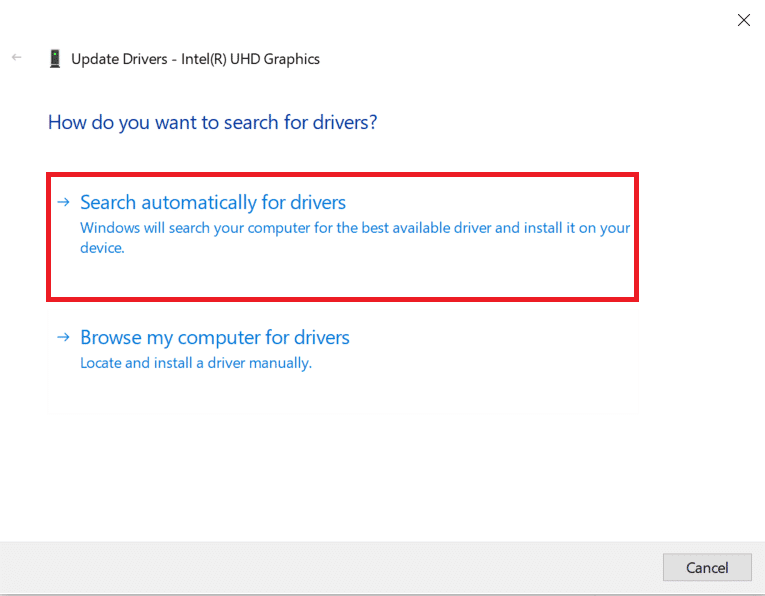
5A. Haddii darawalku uu duugoobay, si toos ah ayaa loo cusboonaysiin doonaa nuqulkiisii u dambeeyay.
5B. Haddii ay mar hore ku jiraan marxalad la cusboonaysiiyay, shaashadda ayaa soo bandhigaysa fariinta soo socota, Darawaliinta ugu fiican ee qalabkaaga ayaa horeyba loo rakibay(The best drivers for your device are already installed) .
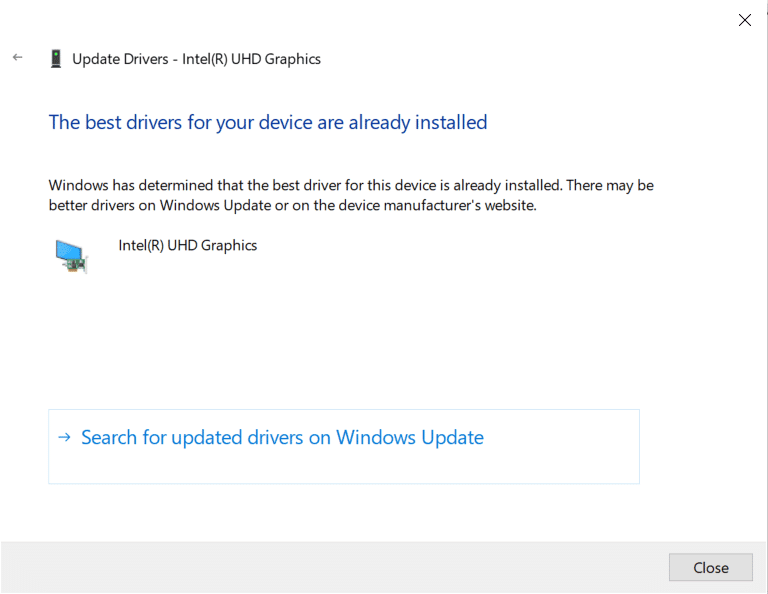
6. Guji Xir(Close) oo dib u bilow PC-ga(reboot the PC) .
Doorashada II: Dib-u-celinta Darawalada(Option II: Roll Back Drivers)
Haddii nidaamkaagu si sax ah u shaqaynayay oo uu bilaabay inuu xumaado cusboonaysiinta ka dib, dib u soo celinta darawalada ayaa ku caawin kara. Dib-u-celinta darawalku waxay tirtiri doontaa darawalka hadda lagu rakibay nidaamka wuxuuna ku beddeli doonaa noocii hore. Habkani waa in uu meesha ka saaraa wax kasta oo kutaanno ah oo ku jira darawallada oo suurtogal ah in uu hagaajiyo dhibaatada la sheegay.
1. Ku qor Maareeyaha Aaladda(Device Manager) ee bar raadinta Windows oo ka fur natiijooyinka raadinta.
2. Laba jeer ku dhufo Adabiyeyaasha Bandhigga(Display adapters) ee guddida bidixda oo sii ballaadhi.

3. Midig ku dhufo darawalka kaadhka garaafyada(graphics card driver) oo guji Properties , sida lagu sawiray.
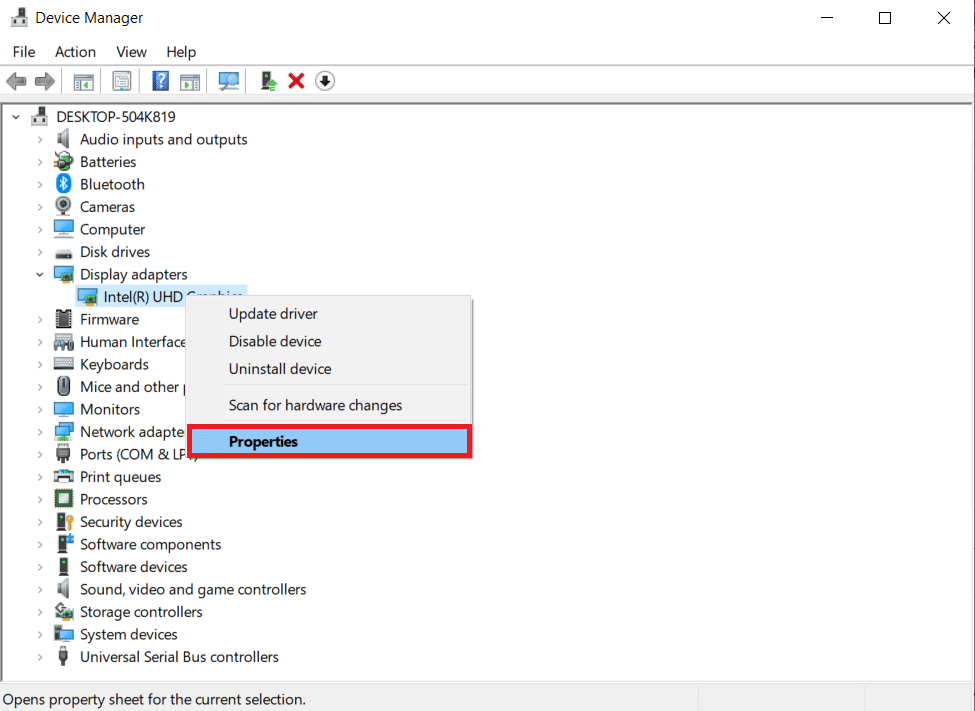
4. U beddel tab darawalka(Driver tab) oo dooro Roll Back Driver , sida muuqata.
Fiiro gaar(Note) ah : Haddii ikhtiyaarka ah in Roll Back Driver uu ka baxo nidaamkaaga, waxay muujinaysaa in nidaamkaagu aanu haysan faylalka darawalnimada ee horay loo rakibay ama faylalka darawalnimada asalka ah ay maqan yihiin. Xaaladdan oo kale, isku day hababka kale ee looga hadlay qodobkan.
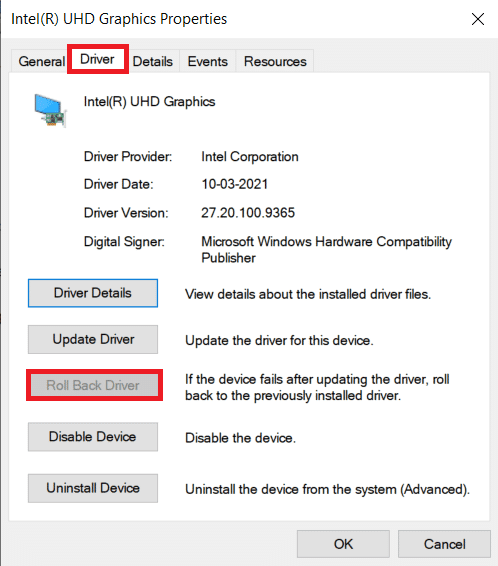
5. Guji OK .
6. Ugu dambeyntii, ku dhufo Haa(Yes) ee degdegga xaqiijinta.
7. Dib u billow kombayutarkaga(Restart your PC) si aad dib-u-celinta uga dhigto mid waxtar leh.
Sidoo kale Akhri: (Also Read:) Hagaaji Cilada Cusbooneysiinta Windows 0x800704c7
Habka 5: Dib u rakib GPU Drivers(Method 5: Reinstall GPU Drivers)
Haddii cusboonaysiinta darawalada aysan ku siin hagaajin, waad ka saari kartaa darawalada GPU oo dib u rakibi kartaa. Kadib, raac tillaabooyinka hoos ku xusan si aad u dhaqangeliso isla.
1. Furo Maareeyaha Aaladda (Device Manager ) oo balaadhi Adabiyeyaasha Bandhigga (Display adapters ) sida kor ku xusan.
2. Hadda, midig-guji darawalkaaga Graphics (tusaale NVIDIA GeForce 940MX)(Graphics driver (e.g. NVIDIA GeForce 940MX)) oo dooro qalabka Uninstall(Uninstall device) .

3. Hadda, digniin degdeg ah ayaa lagu soo bandhigi doonaa shaashadda. Calaamadee sanduuqa Tirtir software-ka darawalka ee qalabkan(Delete the driver software for this device) oo xaqiiji isla markiiba adigoo gujinaya Uninstall .

4. Soo deji oo ku rakib darawalada garaafyada ugu dambeeyay( latest graphics drivers) qalabkaaga adigoo isticmaalaya mareegaha soo saaraha. Tusaale ahaan AMD , NVIDIA & Intel .
5. Ugu dambeyntii, dib u bilow (restart ) Windows PC kaaga
Habka 6: Cusbooneysii Windows(Method 6: Update Windows)
Haddii aadan helin wax hagaajin ah adoo cusboonaysiinaya balastar cusub, markaa waxaa jira fursado yar oo aad ku yeelan karto nidaamkaaga. Haddii aad isticmaalayso nidaam hawlgab ah, faylasha ku jira nidaamka ma noqon doonaan kuwo la jaanqaadi doona faylalka DirectX ee u horseedaya DX11 heerka muujinta 10.0 ayaa loo baahan yahay si loo socodsiiyo qaladka injiinka. Raac tillaabooyinka hoos ku xusan.
1. Riix Windows + I keys isla mar si aad u bilowdo Settings .
2. Guji meesha Update & Security tile, sida ka muuqata.

3. Taabka Cusboonaysiinta Windows (Windows Update ) , dhagsii badhanka Hubi updates(Check for updates) .

4A. Haddii cusbooneysiin cusub la heli karo, dabadeed dhagsii Hadda Ku rakib(Install Now) oo raac tilmaamaha si aad u cusbooneysiiso.

4B. Haddii kale, haddii Windows uu yahay mid casri ah, markaa waxay tusi doontaa inaad(You’re up to date) fariin cusub tahay.

Habka 7: Cusbooneysii Ciyaarta(Method 7: Update Game)
Mararka qaarkood, waxaa laga yaabaa inaad ciyaarta ku dhex waddo nooc duug ah. Hubi wixii ku cusub ciyaarta macmiilka Steam ama bogga Dukaanka Ciyaaraha Epic oo soo deji.(Epic Games Store)
Sidoo kale Akhri: (Also Read:) Sida Loo Joojiyo ama Looga Furo Barnaamijyada Gudaha Dabka Difaaca Windows(How to Block or Unblock Programs In Windows Defender Firewall)
Habka 8: Ku orod GPU go'an(Method 8: Run with Dedicated GPU)
Guud ahaan, kombuyuutarku wuxuu la socdaa laba sawir: kaadhka sawirada (onboard graphics )caadiga(default) ah (Intel) iyo kaarka sawirada gaarka(dedicated graphics ) ah ( NVDIA(NVIDIA) iyo AMD ). Xaaladdan oo kale, kombayutarkaagu wuxuu baari doonaa agabka GPU -da ee la isticmaali doono oo wuxuu go'aansan doonaa iyadoo ku xiran mishiinka codsiga. Haddii aad isticmaashid codsi ka faa'iideysta kheyraad badan, waxaad u baahan tahay inaad u gudubto kaadhka sawir-gacmeedka oo go'an halkii aad ka heli lahayd kaarka sawirada dusha sare si aad uga fogaato khaladkan.
1. Midig ku dhufo app-ga gaaban, halkaas oo aad rabto in aad isticmaasho kaadhka garaafyada gaarka ah, oo dooro Run with graphics processor option.
2A. Haddii aad tahay isticmaale NVIDIA , dhagsii processor-ka NVIDIA ee waxqabadka sare leh ee(High-performance NVIDIA processor ) ka soo baxa liiska hoos-u-dhaca.

2B. Haddii aad tahay isticmaale AMD , si toos ah uma wareegi kartid processor-ka go'an. Raac tilmaamaha hoose si aad ugu darto abka liiska.
3. Midig ku dhufo meesha bannaan ee miiskaaga oo fur AMD Catalyst Control Center . Haddii ay dhacdo, aadan awoodin inaad hesho, guji halkan si aad u akhrido AMD Catalyst Control Center oo maqan(click here to read AMD Catalyst Control Center missing) .
. Haddii ay dhacdo, aadan awoodin inaad hesho, guji halkan si aad u akhrido AMD Catalyst Control Center oo maqan(click here to read AMD Catalyst Control Center missing) .
.
4. Hadda, dooro ikhtiyaarka Xarunta Xakamaynta Catalyst ee(Catalyst Control Center ) liiska.
5. Dhinaca bidixda, guji Power .
6. Ugu dambeyntii, dhagsii ikhtiyaarka goobaha garaafyada codsiyada ee la beddeli karo ee Power oo dooro GPU-gaaga.(Switchable application graphics settings option under Power and select your GPU. )

Habka 9: Dayactir DirectX(Method 9: Repair DirectX)
Markaad haysato faylalka rakibaadda DirectX ee kharriban , waxaad wajihi doontaa qaabkan qaabka DX11 ee heerka 10.0. Ma daabici kartid DirectX si sahal ah. Hase yeeshee, waad hagaajin kartaa si aad u xalliso khaladka adiga oo raacaya tilmaamaha hoos ku qoran.
1. Booqo Xarunta Soodejinta Microsoft(Microsoft Download Center) oo soo deji DirectX User End-User Runtime Web Installer(DirectX End-User Runtime Web Installer) .
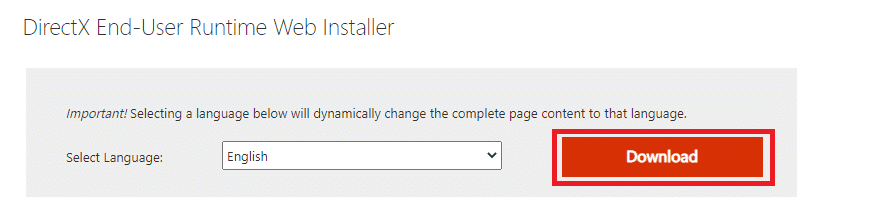
2. Hadda, raac tilmaamaha shaashadda si aad u rakibto DirectX End-User End-User Runtime Web Installer(DirectX End-User Runtime Web Installer) .
3. Mar labaad, aad bogga Xarunta Soodejinta Microsoft(Microsoft Download Center page) si aad u soo dejiso DirectX Dhamaadka Isticmaalaha Runtimes (June 2010)(DirectX End-User Runtimes (June 2010)) .

4. Hadda, ku rakib DirectX End-User Runtimes ( June 2010 ) kombuyutarkaaga oo leh xuquuqda maamulka.
Fiiro gaar ah: (Note: )Microsoft DirectX® Dhamaadka Isticmaalaha Runtime(Microsoft DirectX® End-User Runtime) waxay ku rakibtaa dhowr maktabadood oo runtime ah oo laga soo qaatay DirectX SDK ciyaaraha qaarkood ee isticmaala D3DX9 , D3DX10 , D3DX11 , XAudio 2.7 , Xinput 1.3, XACT , iyo/ama DirectX 1.1 la maamulay(Managed DirectX 1.1) . Ogsoonow in xirmadani aysan wax ka beddelin DirectX Runtime lagu rakibay Windows OS -kaaga sinaba.
5. Ugu dambeyntii, dib u bilaw(restart) PC-gaaga. Adeegahan ayaa bedeli doona oo hagaajin doona faylalka DirectX ee xumaaday oo hagaajin doona khaladkan.
Sidoo kale akhri: (Also Read:) Sida loo hagaajiyo Ciladda Cusbooneysiinta Windows 80072ee2
Habka 10: Ku rakib DirectX 12 nidaamkaaga(Method 10: Install DirectX 12 into your System)
DirectX 12 waa codsi lagama maarmaan u ah in lagu ciyaaro nidaamkaaga Windows 10 . Sidan ayuu kombayutarkaagu ula xidhiidhaa isticmaalayaasha una sheega waxa la samaynayo. Sidaa darteed(Hence) , si aad kor ugu qaaddo Windows 10 ciyaaraha, ku rakib DirectX 12 nidaamkaaga. Raac tillaabooyinka hoos ku xusan si aad u hubiso in nidaamkaagu uu horeba u lahaa DirectX 12 oo ku rakib si aad u xalliso qaladka qaabka DX11 ee heerka 10.0.
1. Riix Windows + R keys si aad u furto Run sanduuqa wada hadalka.
2. Ku qor dxdiag(dxdiag and ) ka dibna ku dhufo Gelida(Enter) .

3. Shaashadda soo socota ayaa la soo bandhigi doonaa marka nidaamkaagu uu ka kooban yahay nooca DirectX 12 .

4. Haddii aadan nidaamkaaga ku jirin DirectX 12 , ka soo dejiso oo ku rakib website-ka rasmiga ah(official website) adiga oo raacaya tilmaamaha shaashadda.
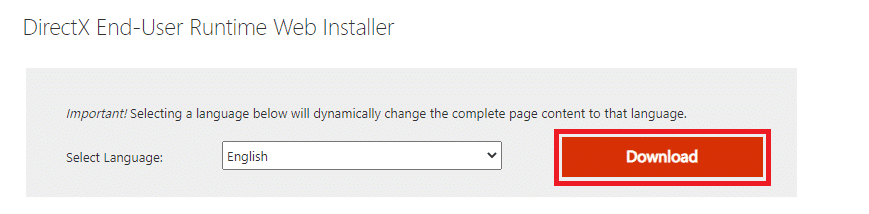
lagu taliyay:(Recommended:)
- Hagaaji Firefox kama jawaabayso(Fix Firefox is Not Responding)
- Sida loo soo dejiyo Khariidadaha Google ee Windows 11(How To Download Google Maps for Windows 11)
- Hagaaji xidhiidhkaaga wuu go'ay Windows 10(Fix Your connection was interrupted in Windows 10)
- Sida loo soo dejiyo, loo rakibo, oo loo isticmaalo WGET Windows 10(How to Download, Install, and Use WGET for Windows 10)
Waxaan rajeyneynaa in hagahan uu ahaa mid waxtar leh oo aad hagaajin karto qaabka DX11 heerka 10.0 ayaa loo baahan yahay si loo socodsiiyo qaladka engine(DX11 feature level 10.0 is required to run the engine error) gudaha Windows 10 . Nala soo socodsii habka kuugu fiican. Sidoo kale, haddii aad hayso wax su'aalo ah / soo jeedin ah oo ku saabsan maqaalkan, ka dib waxaad xor u tahay inaad ku riddo qaybta faallooyinka.
Related posts
Sida loo hagaajiyo PC-ga ma soo dhejin doonto
Hagaaji Isticmaalka Sare ee CPU ee Adeeg bixiyaha: Nidaamka Maxalliga ah
Hagaajin Windows kuma xidhiidhi karto qalabka ama kheyraadka
Hagaaji qaladka 0X80010108 gudaha Windows 10
Dami Farsamaynta Soo Dhawaynta Qadka gudaha Windows 10
Hagaaji asalka Desktop-ka Madow gudaha Windows 10
Sida Loo Hagaajiyo Gelitaanka Google Drive Cilad La Diiday
Hagaaji VCRUNTIME140.dll ayaa ka maqan Windows 10
Fix Windows wuu awoodi waayay inuu dhamaystiro qaabka
Hagaaji Steam waxay dhibaato kala kulmaysaa ku xidhidhiyaha adeegayaasha
Sida loo hagaajiyo Ciladda Cusbooneysiinta Windows 80072ee2
Hagaaji USB wuxuu sii wadaa goynta iyo dib u xidhida
Hagaaji Arinta Xakamaynta Basaska Caalamiga ah (USB).
Hagaaji PNP ee la Ogaaday Cilad Dhimasho ah Windows 10
Hagaaji kumbuyuutarka oo aan aqoonsanayn iPhone
Hagaaji Cilada Cusboonaysiinta Windows 0x80070020
Hagaaji Kumbuyuutarku ma bilaabo ilaa dib loo bilaabo dhawr jeer
Hagaaji Windows 10 Taskbar Aan Qarin
Hagaaji Aan awoodin in laga tirtiro faylalka ku meel gaadhka ah gudaha Windows 10
Hagaaji Aan La Furi Karin Disk-ga Maxalliga ah (C :)
